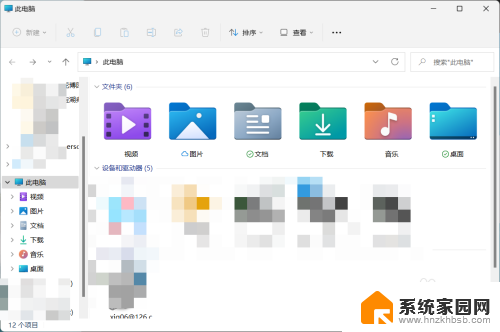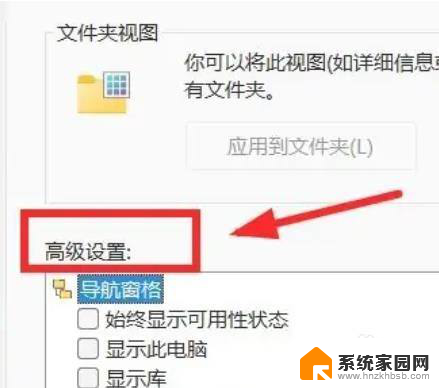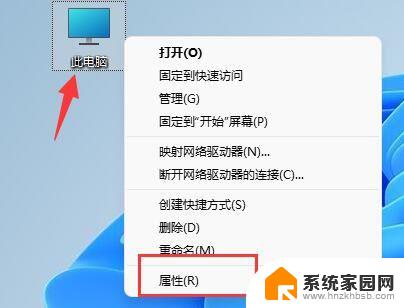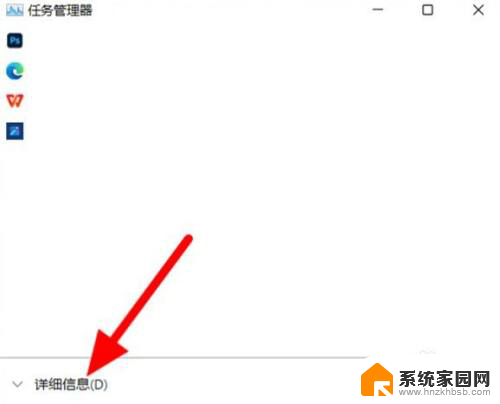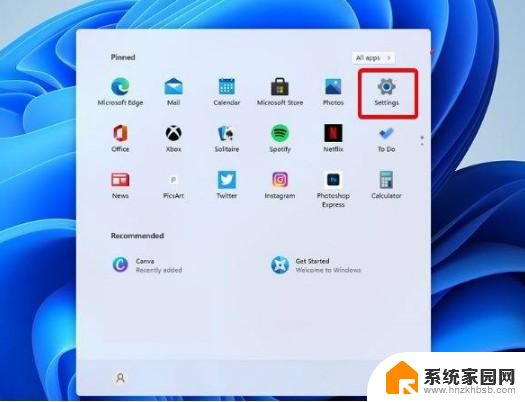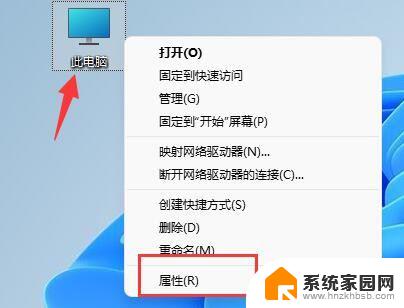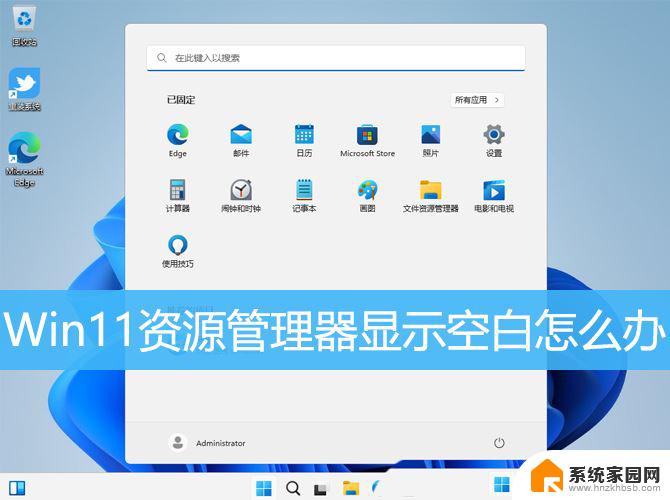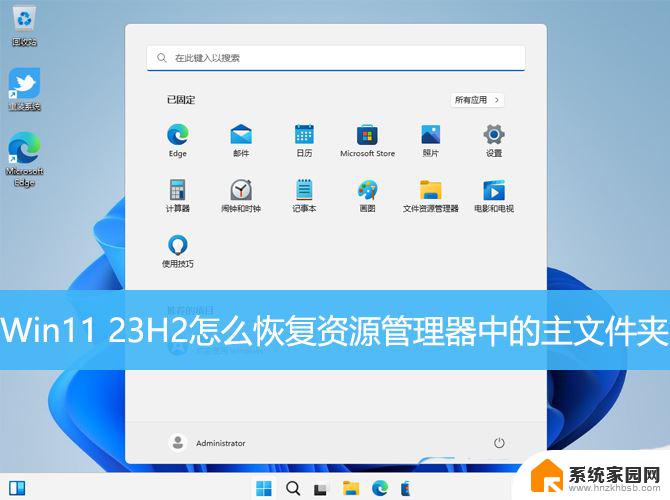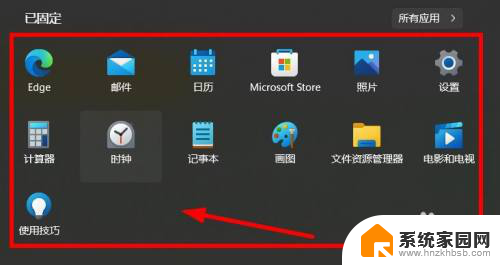win11导航窗格怎么设置 Win11资源管理器不显示导航窗格的技巧
更新时间:2024-05-08 16:08:13作者:yang
Win11操作系统带来了许多全新的功能和界面设计,其中之一就是导航窗格,导航窗格在Win11资源管理器中提供了快速访问文件和文件夹的便利性,但有时候我们可能希望隐藏它,以腾出更多的屏幕空间。如何设置Win11资源管理器不显示导航窗格呢?本文将为您介绍一些实用的技巧,帮助您轻松实现这一目标。无论是为了提高工作效率还是为了更好地使用个人电脑,这些技巧都将为您带来便利和舒适的使用体验。让我们一起来了解吧!

打开资源管理器。
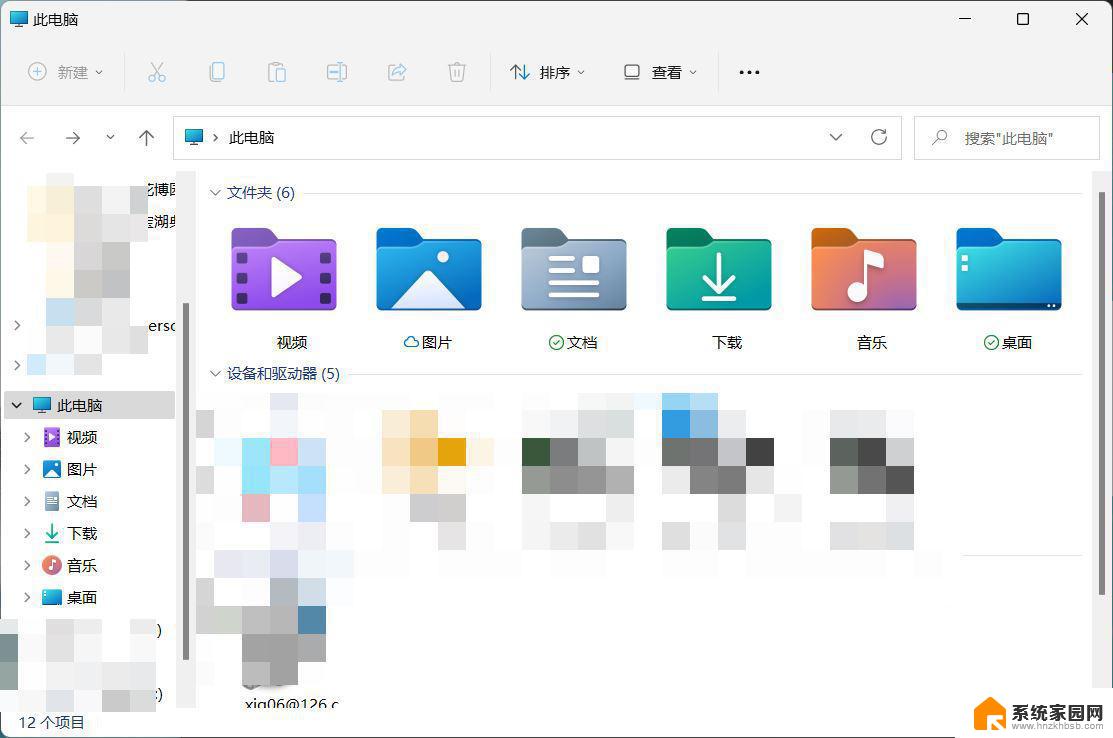
点击上面的查看下拉菜单。
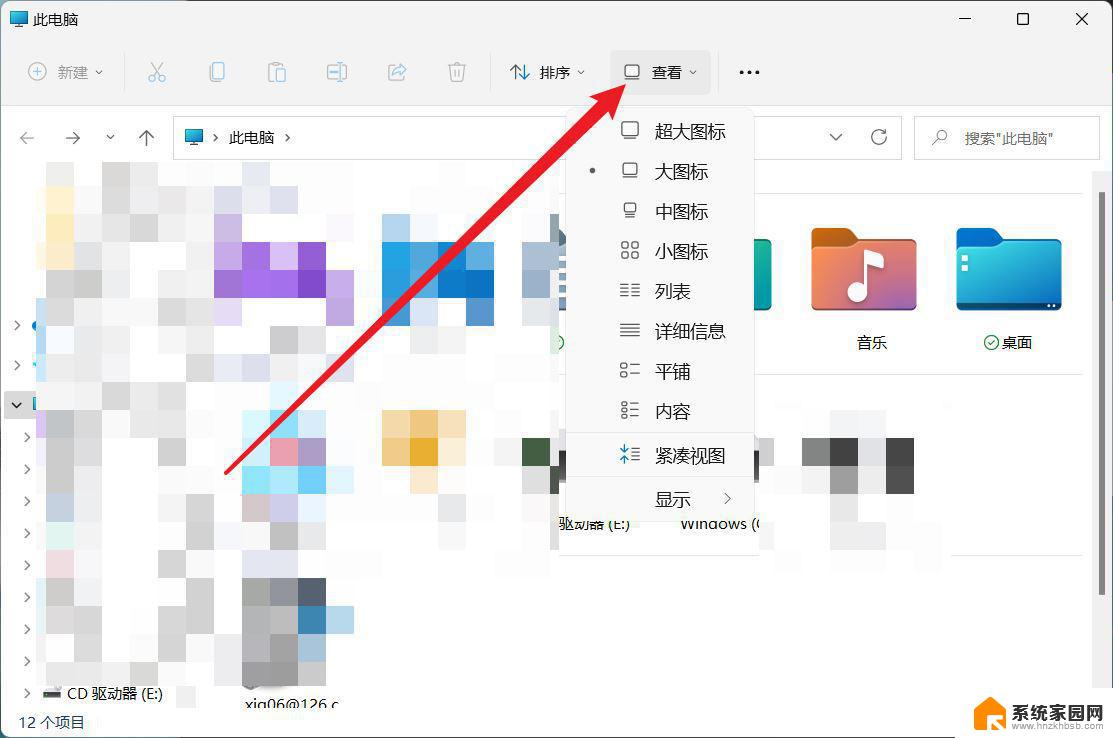
在下拉菜单中选择显示菜单下的导航窗格,将其勾去掉。

此时左侧的导航窗格就被关闭了。
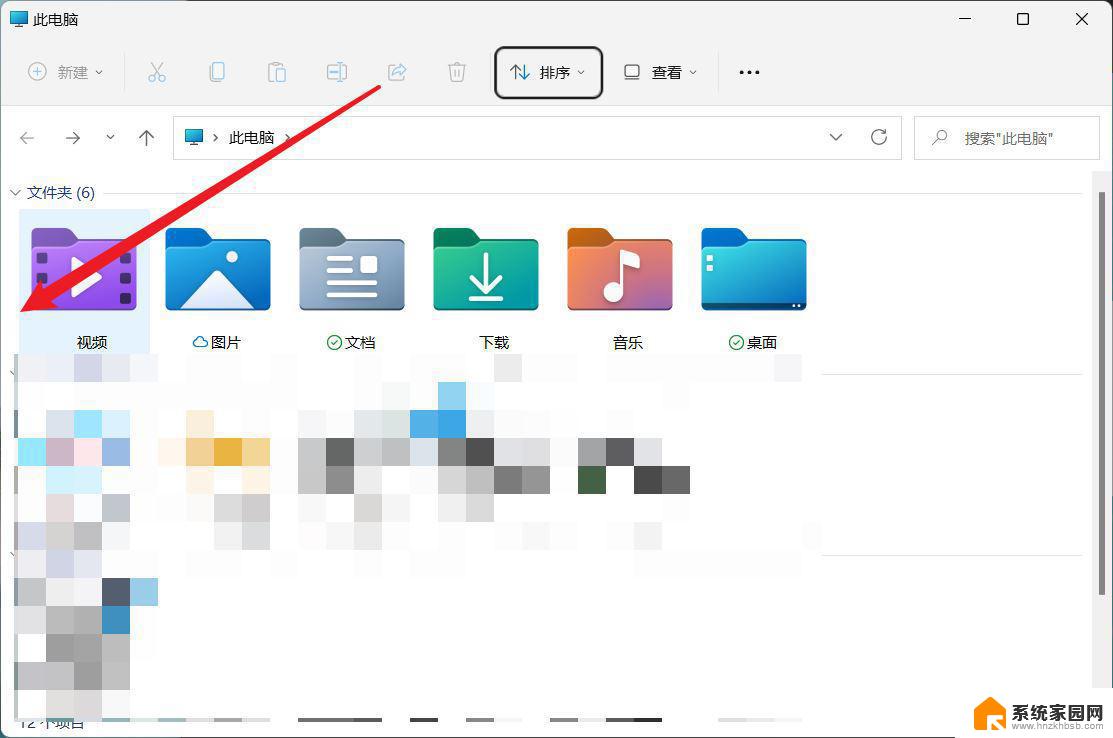
Win11 win+e快捷键用不了怎么办? Win11资源管理器打不开的解决办法
以上是有关如何设置Win11导航窗格的全部内容,对于仍有疑问的用户,可以参考小编提供的步骤进行操作,希望对大家有所帮助。